时间:2017-10-14 16:48:00 作者:zhiwei 来源:系统之家 1. 扫描二维码随时看资讯 2. 请使用手机浏览器访问: https://m.xitongzhijia.net/xtjc/20171010/108737.html 手机查看 评论 反馈
在使用电脑的时候,我们难免会遇到一些问题,遇到问题后可能需要修改注册表,这时候就得打开注册表编辑器,可是很多用户不知道如何打开注册表编辑器?为此小编赶紧整理了Win8打开注册表编辑器的方法来帮助大家。
方法一:命令打开法
1、按组合键“Win键”+“R键”,打开Win8的运行。

2、在其中输入regedit并点击“确定”。

3、点击“确定”。
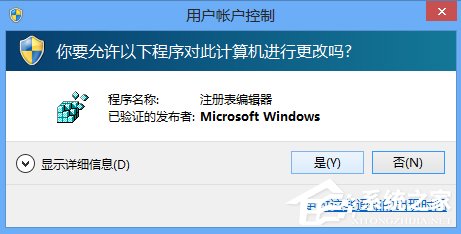
4、此时,Win8注册表编辑器就打开了。

方法二:直接打开法
1、进入系统盘(一般为C盘),并打开名为Windows的文件夹。

2、在Windows的文件夹里面找到regedit这个程序,这个就是Win8注册表编辑器,鼠标左键双击即可打开。

以上就是Win8打开注册表编辑器的方法了,方法有两种,一般小编推荐使用第一种方法,因为只需要在运行里面输入regedit,之后点确定就能打开了,可以说十分简便。
发表评论
共0条
评论就这些咯,让大家也知道你的独特见解
立即评论以上留言仅代表用户个人观点,不代表系统之家立场